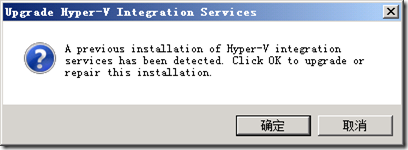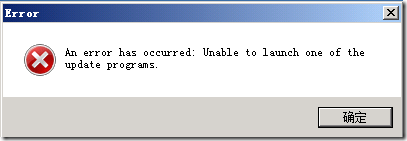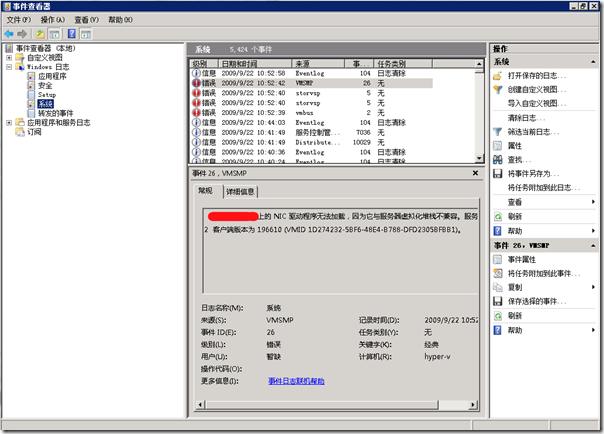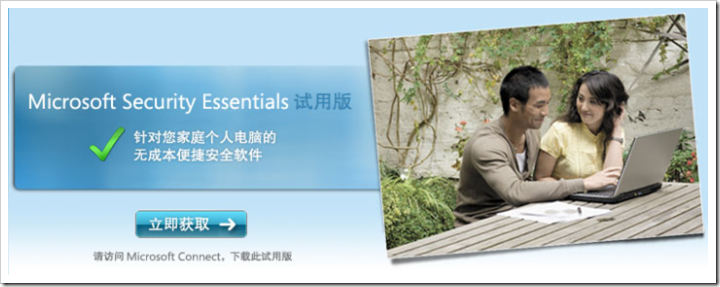Micorosft WebsiteSpark 微软网站火花计划
继 Microsoft DreamSpark(微软学生软件资源计划)和 Microsoft BizSpark(微软创业企业扶植计划)之后,微软于24日正式发布 Microsoft WebsiteSpark(微软网站火花计划),该计划旨在,让网络开发人员及设计人员有三年的时间可以免费试用微软的开发工具以及服务器系统授权。与之前两项计划一样参加者都要满足一定的条件!申请人的公司为他人建造网站和 web 应用;或,申请人公司目前的雇员少于10人。如果你满足这些条件就可以申请加入 Microsoft WebsiteSpark 计划。当申请成功之后,你就可以获得如下的资源和权益:
- 3个 Virtual Stduio 2008 专业版的许可;
- 1个 Expression Studio 3 许可;
- 2个 Expression Web 3 许可;
- 4个 Windows Web Server 2008 R2 处理器许可;
- 4个 SQL Server 2008 Web Edition 处理器许可;
- DotNetPanel 控制面板(允许对你的服务器进行简易的远程/主机管理)
除次之外还提供了现在培训以及2个专业性的支持事件。
虽然提供了丰厚的支持,但是申请者需要注意,WebsiteSpark 是个三年计划,在三年计划结束后,你需要支付100美元的计划费用,如需继续使用则可以每年支付999美元得到一个一揽子价格,包括 WebsiteSpark 计划中所有的软件。.
以上信息引自 ScottGu 的 Announcing the WebsiteSpark Program,原文如下:
Announcing the WebsiteSpark Program
I’m excited to announce a new program – WebsiteSpark – that Microsoft is launching today.
WebsiteSpark is designed for independent web developers and web development companies that build web applications and web sites on behalf of others. It enables you to get software, support and business resources from Microsoft at no cost for three years, and enables you to expand your business and build great web solutions using ASP.NET, Silverlight, SharePoint and PHP, and the open source applications built on top of them.
What does the program provide?
WebSiteSpark provides software licenses that you can use for three years at no cost. Once enrolled, you can download and immediately use the following software from Microsoft:
- 3 licenses of Visual Studio 2008 Professional Edition
- 1 license of Expression Studio 3 (which includes Expression Blend, Sketchflow, and Web)
- 2 licenses of Expression Web 3
- 4 processor licenses of Windows Web Server 2008 R2
- 4 processor licenses of SQL Server 2008 Web Edition
- DotNetPanel control panel (enabling easy remote/hosted management of your servers)
The Windows Server and SQL Server licenses can be used for both development and production deployment. You can either self-host the servers on your own, or use the licenses with a hoster. WebsiteSpark makes it easy to find hosters who are also enrolled in the program, and who can use your licenses to provide you with either dedicated or virtual dedicated servers to host your sites on.
In addition to software, WebsiteSpark provides partner opportunities to grow and build your business (including customer referrals through our partner programs). It also includes product support (including 2 professional support incidents) and free online training for the products.
Who can join the program?
WebSiteSpark is available to independent web developers and small web development companies. The only two requirements to join the program are:
- Your company builds web sites and web application on behalf of others.
- Your company currently has less than 10 employees.
If you meet these requirements you can visit the WebsiteSpark website and sign-up today.
As part of the enrollment process you can pick either a network referral partner (for example: a hoster or an existing Microsoft partner), or enter a referral code that you have received at an event or from a Microsoft employee. If you send mail to webspark@microsoft.com you can get a referral code quickly. You can then use that code to enroll in the program on the WebsiteSpark website. Once enrolled you can immediately download and use the software, as well as begin to participate in the network/partner opportunities.
If you have any problems enrolling, you can also send me mail (scottgu@microsoft.com) and I can connect you with someone who can help.
What happens after the 3 years?
WebsiteSpark is a 3 year program. There is no obligation to continue to use any of the software after the three years is over, and there are no costs for the three years other than a $100 program fee at the end of the three years.
At the end of the three years, WebsiteSpark participants can optionally choose to purchase all of the software in the WebsiteSpark program via a $999/year package. This includes 3 copies of VS Professional, 1 copy of Expression Studio (including Blend and Sketchflow), 2 copies of Expression Web, and 4 processor licenses of Windows Web Server 2008 and 4 processor licenses of SQL Server Web edition that can be used for production deployment.
Alternatively, if you want to purchase only the production server licenses, you can take advantage of a $199/year offering that includes both 1 Windows Web Server processor license and 1 SQL Server Web edition processor license. You can buy the quantity you need of this package at $199/year each.
Summary
The WebsiteSpark program joins the other two successful “Spark” programs we’ve previously launched - BizSpark for startups, and DreamSpark for students.
Coming at a time when the current economic climate is still tough, WebsiteSpark will help support developers and companies by providing the business resources, training, and software necessary for companies to get started and grow successful businesses on the Microsoft Web Platform.
Visit www.microsoft.com/web to learn more about the Microsoft Web Platform, as well as download and install the new Microsoft Web Platform Installer V2 we released today – which makes it really easy to quickly provision web servers and web development machines. You can then browse and download and use open source web applications from the Windows Web Application Gallery.
Hope this helps,
Scott
[Hyper-V] 在 Windows Server 2008 Hyper-V 下运行 WinSrv2008 R2时会收到错误警告日志
 在 Windows Server 2008 Hyper-V 下运行 WinSrv2008 R2时会收到错误警告日志
在 Windows Server 2008 Hyper-V 下运行 WinSrv2008 R2时会收到错误警告日志
前段时间在一台已经运行数月的 Windows Server 2008 Hyper-V 上进行 WDS 应用,效果很令人满意。在微软发布了 Windows Server 2008 R2 后决定对其进行综合评估,首先要测试的就是 WDS,同时体验一下 MDT2010。由于 Windows Server 2008 R2 无法从 32bit 的 Windows Server 2008 进行升级,所以我在这台 Windows Server 2008 Hyper-V 上全新安装了一台用于 测试评估 WDS+MDT2010 的 Windows Server 2008 R2 虚拟机(来宾系统),整个安装配置过程都很顺利,但是为该虚拟机安装 Hyper-V Integration Services 时失败了。如下图所示:
安装程序检测到虚拟机上已经安装了 Integration Services 组件,强制安装最后提示失败。不难理解,R2 肯定要较之前版本先进!既然如此也只能先这样使用,看来要想在 Hyper-V 测试微软的新系统或者产品,最好将主机升级到最新的系统版本!
在之后的运行测试中也并为发现异常,但是在一次为其他虚拟机做 Troubleshooting 的时候,偶然发现在主机(父分区)系统日志中记录了多条警告日志,来源和ID分别是:VMSMP ID:26、Storvsp ID:5、vmbus ID:2。
为了便于其他网友通过搜索引擎能找到该日志,我以文字方式记录下来错误警告日志的具体内容:
日志名称:系统 来源:VMSMP 事件 ID:26
“ComputerName”上的 NIC 驱动程序无法加载,因为它与服务器虚拟化堆栈不兼容。服务器版本为2 客户端版本为 196610(VMID 00000000-0000-0000-0000-000000000000)。
日志名称:系统 来源:sotrvsp 事件 ID:5
无法加载“ComputerName”中的存储设备,因为它与服务器虚拟化堆栈不兼容。服务器版本为2.0 客户端版本为 4.2 (VMID 00000000-0000-0000-0000-000000000000)。
日志名称:系统 来源:vmbus 事件 ID:2
父分区使用的是另一个 VMBus 版本。您需要在此来宾安装中安装匹配的 VMBus 版本。
这些错误警告日志可是够“耸人听闻”的,赶紧停掉了这台 Windows Server 2008 R2 虚拟服务器,快速查阅了微软的KB,最终得知,这些错误警告是可以被忽略的,虚惊一场!为什么微软不在“事件日志联机帮助”中提供这些错误警告日志的详细说明呢?每每打开的都是找不到任何信息,这一用户体验实在令人沮丧和抓狂!只能希望微软能尽快重视该问题,现在还是来了解一下这篇 KB,编号是:KB972108,地址是:http://support.microsoft.com/kb/972108
[MSE] Microsoft Security Essentials 中文试用版正式发布
别再犹豫,无需等待正式版,如果你是 Windows 正版用户即可访问 Microsoft Security Essentials(MSE)中文站点下载微软出品的防病毒软件。记住,这是一款面向 Windows 正版用户的免费的安全软件。
早在几个月前 gOxiA 就已经开始在试用 MSE,并撰写了博文,可以访问《Microsoft Security Essentials Beta 出自微软的单机版缉毒尖兵》获取详情,其效果确实令人满意!如果您正为寻找一款与 Windows 完美兼容,且防御能力要强,关键是产品最好免费的安全软件,那么 MSE 绝对是首选!一旦安装了 MSE,你无需对其进行必要的设置,MSE 已经开始为你的系统和网络访问提供全面的保护!回忆一下你当前正在用的“超级XXOO访病毒软件”,是不是经常会弹出警告询问你是否允许该程序或进程打开修改系统或访问网络呢?!使用 MSE 你无需具备“专业”级别的知识!!!免除第三方杀毒软件的频繁警告“骚扰”!
现在就访问 MSE 官方网站,http://www.microsoft.com/SECURITY_ESSENTIALS/ 了解更详细的资讯!虽然目前 MSE 还处于试用阶段,下载需要提交一个调查反馈,但是我相信花费一些时间获取一套免费、优质、强劲的防病毒软件是非常值得的!
之前已经下载过中文版的朋友现在可以重新下载存档,因为简体中文测试版的版本号为:Microsoft Security Essentials Version: 1.0.1500.0,较之前发布的版本还是有一定区别的。当然已经安装过的朋友会发现随着每天的更新,MSE 也已经升级到最新版本。